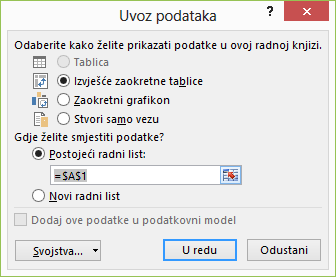Možete stvoriti dinamičnu vezu između radne knjige programa Excel i poslužitelja SQL Server Analysis Services online analitičke obrade (OLAP ), a zatim osvježiti tu vezu kad god se podaci mijenjaju. Možete se povezati s određenom datoteka izvanmrežne kocke ako je stvorena na poslužitelju baze podataka. Podatke možete uvesti u Excel kao izvješće tablice ili zaokretne tablice.
Povežite se s poslužiteljem & (Power Query) baze podataka programa Excel SQL Server Analysis Services (OLAP ).
-
Kliknite karticu Podaci, a zatim Dohvati podatke >iz baze podataka > iz SQL Server Analysis Services baze podataka (uvoz). Ako ne vidite gumb Dohvati podatke, kliknite Novi upit > iz baze podataka > iz SQL Server Analysis Services baze podataka.
-
Unesite naziv poslužitelja i pritisnite U redu.
-
U oknu Navigator odaberite bazu podataka, a zatim kocku ili tablice koje želite povezati.
-
Kliknite Učitaj da biste učitavali odabranu tablicu ili kliknite Uredi da biste izvoditi dodatne filtre i transformacije podataka prije učitavanja.
U programima Excel 2010 i 2013 postoje dva načina stvaranja veze s SQL Server Analysis Services (OLAP) baze podataka. Preporučeni način jest korištenje Power Query, koji je dostupan ako preuzmete Power Query dodatak. Ako ne možete preuzeti Power Query, možete koristiti čarobnjak za povezivanje s podacima.
Power Query
-
Na Power Query kliknite Iz baze podataka >iz SQL Server Analysis Services baze podataka.
-
Unesite naziv poslužitelja i pritisnite U redu.
-
U oknu Navigator odaberite bazu podataka, a zatim kocku ili tablice koje želite povezati.
-
Kliknite Učitaj da biste učitavali odabranu tablicu ili kliknite Uredi da biste izvoditi dodatne filtre i transformacije podataka prije učitavanja.
Čarobnjak za povezivanje s podacima
-
Na kartici Podaci u grupi Dohvaćanje vanjskih podataka kliknite Iz drugih izvora, a zatim Iz komponente Analysis Services.

-
U čarobnjaku za povezivanje s podacima unesite naziv poslužitelja i odaberite mogućnost prijave. Kliknite Dalje.
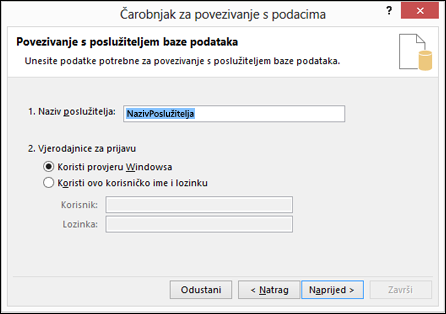
-
Odaberite bazu podataka i tablicu ili kocku s kojima se želite povezati, a zatim kliknite Dalje.
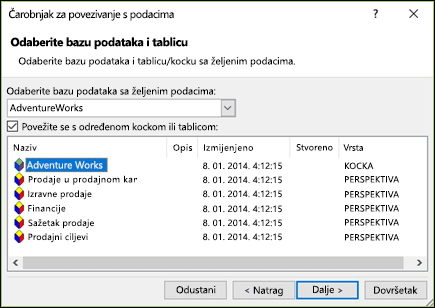
-
Unesite naziv i opis nove veze, a zatim pritisnite Završi da biste je spremili.
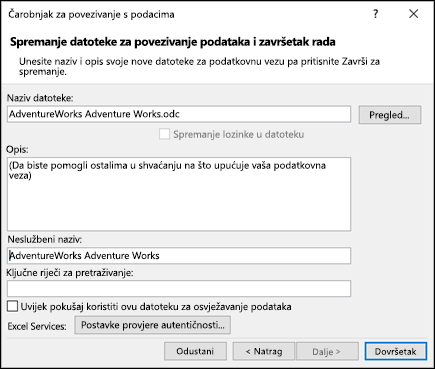
-
U dijaloškom okviru Uvoz podataka odaberite mogućnost za način dohvaćanja podataka i mjesto na koje ih želite sspremiti. Počevši od programa Excel 2013, imate i mogućnost spremanja podataka u podatkovni model.